ppt如何快速删除大量幻灯片,请问怎么批量删除
ppt如何快速删除大量幻灯片,请问怎么批量删除ppt中的幻灯片?
最近有很多热心网友都十分关心ppt如何快速删除大量幻灯片,请问怎么批量删除ppt中的幻灯片?这个问题。还有一部分人想了解ppt如何快速删除大量幻灯片。对此,和记百科小编「苏格兰情调」收集了相关的教程,希望能给你带来帮助。
怎么批量删除ppt中的幻灯片
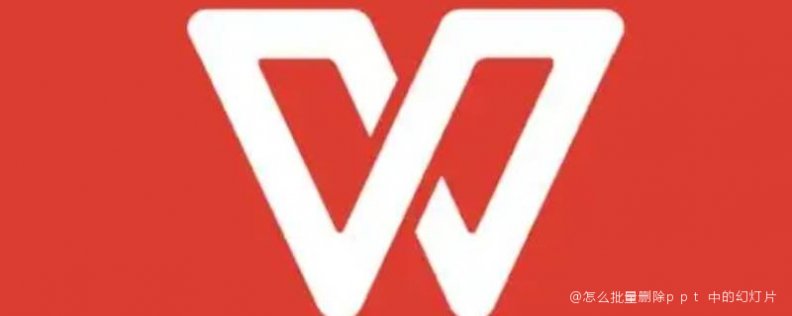
演示机型:华为MateBook X
系统版本:win10
APP版本:WPS 2022
怎么批量删除ppt中的幻灯片共有2步,以下是华为MateBook X中批量删除ppt中的幻灯片的具体操作步骤:操作/步骤1 全选导航上幻灯片 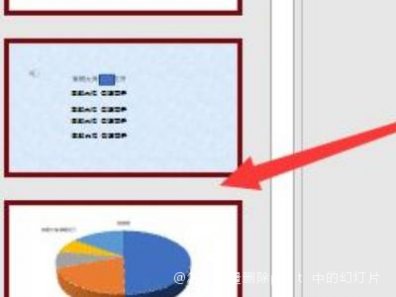 在ppt中,全选左侧导航上所有幻灯片。 2 右击鼠标删除幻灯片
在ppt中,全选左侧导航上所有幻灯片。 2 右击鼠标删除幻灯片 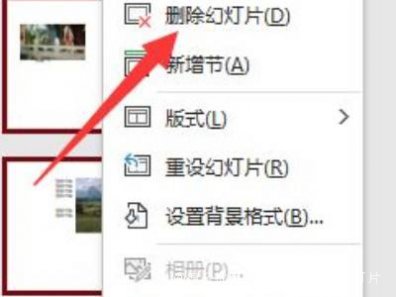 右击鼠标,点击“删除幻灯片”即可。 END总结:以上就是关于怎么批量删除ppt中的幻灯片的具体操作步骤,希望对大家有帮助。
右击鼠标,点击“删除幻灯片”即可。 END总结:以上就是关于怎么批量删除ppt中的幻灯片的具体操作步骤,希望对大家有帮助。
ppt如何快速删除大量幻灯片
PPT可以通过shift选择性删除、按住Ctrl+a全部删除等方法批量删除PPT中的幻灯片,本答案介绍了以上提及到的所有方法,Windows系统和Mac系统操作一致,以下是windows系统shift选择性删除的步骤说明:
1、点击幻灯片:在PPT文档中点击左侧幻灯片选项中的任意幻灯片。
2、按住shift键:在键盘上按住shift键不松手,选择需要删除的幻灯片。
3、删除幻灯片:在幻灯片上点击鼠标右键,选择删除幻灯片选项即可。
【英文介绍/For English】:
Demonstration model: Huawei MateBook X
System version: win10
APP version: WPS 2022
Summarize:
There are 2 steps in how to batch delete slides in ppt. The following are the specific steps for batch deleting slides in ppt in Huawei MateBook X: Operation / Step 1 Select all slides on the navigation in ppt, select all on the left navigation All slides. 2 Right-click to delete a slideshow Right-click the mouse and click “Delete Slideshow”. END The above is the specific operation steps on how to delete the slides in the ppt in batches, I hope it will be helpful to everyone.






